WPS2019中Word如何拆分单元格?
1、首先,在电脑桌面创建并双击打开目标文档,如下图所示

2、先点击导航栏上的“插入-表格”,选择你要插入的行数和列数

3、在将要拆分的单元格任意点击一处,再右击选择“拆分单元格(P)”
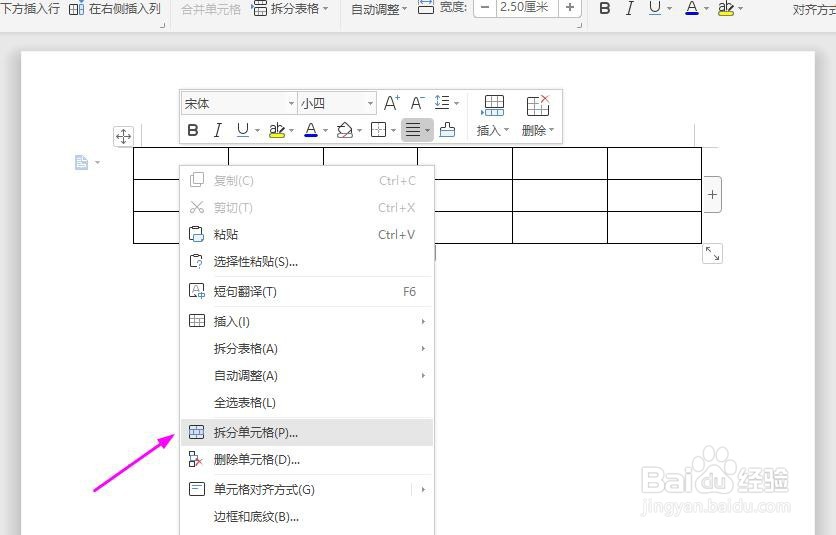
4、在“拆分单元格”中,在“列数(C)”中输入你将要拆分的列数,再点击“确定”,如下图所示
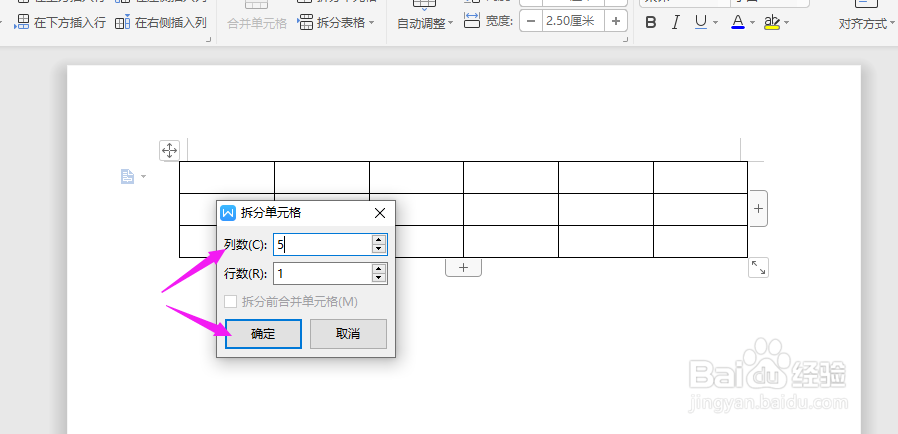
5、这个时候单元格就被拆分成5列了,如下图所示
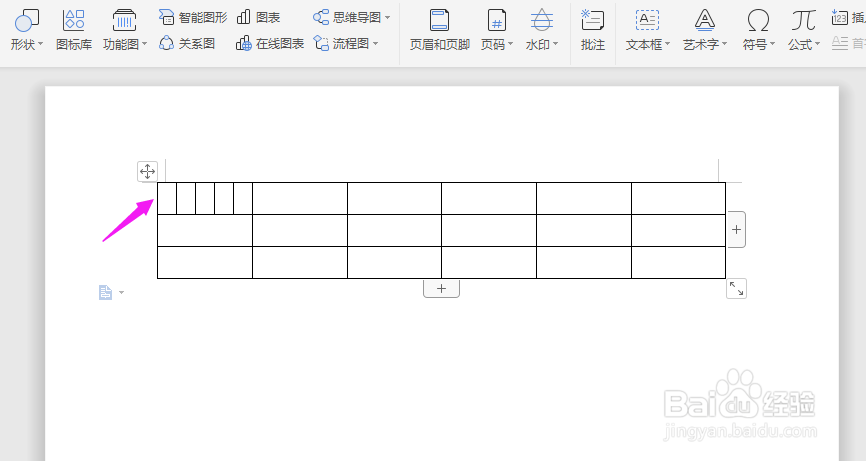
1、进入目标文档,点击导航栏上的“插入-表格”,选择将要插入的行数和列数,如下图所示

2、任意点击将要拆分的单元格的任意一处,再点击导航栏上的“表格工具-拆分单元格”
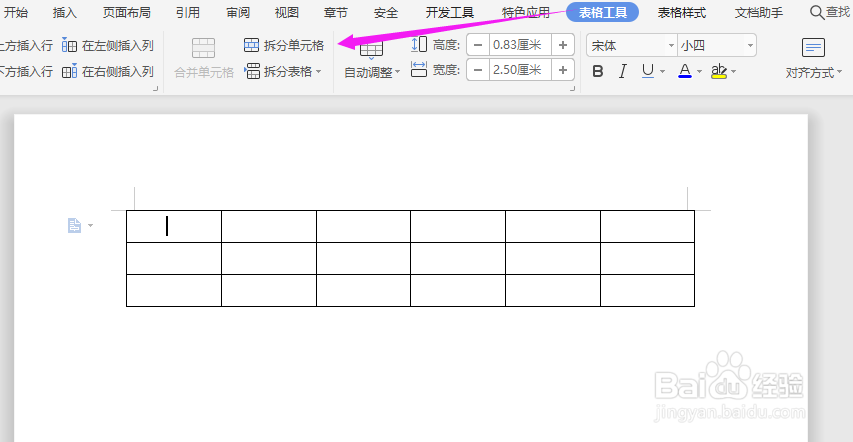
3、在“拆分单元格”的界面中,输入将要拆分的“列数”,点击“确定”

4、这个时候所选中的单元格就被拆分成5列了,如下图所示
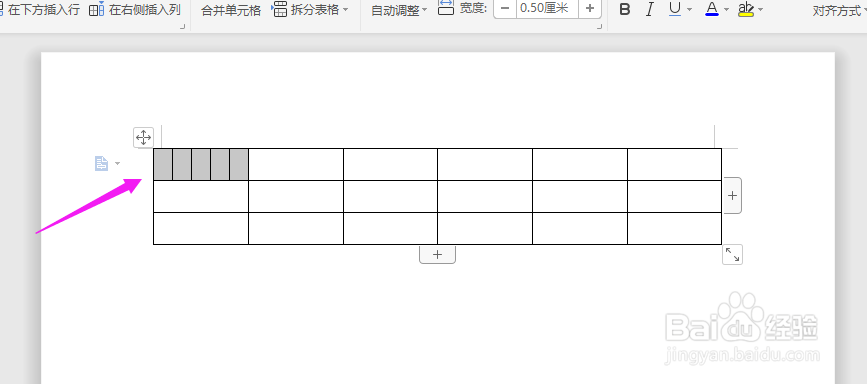
声明:本网站引用、摘录或转载内容仅供网站访问者交流或参考,不代表本站立场,如存在版权或非法内容,请联系站长删除,联系邮箱:site.kefu@qq.com。
阅读量:188
阅读量:29
阅读量:184
阅读量:137
阅读量:93